Hinweise und Tipps
Fehler in der Partitionstabelle mit TestDisk erkennen und reparieren
Das Menü Analyse in Testdisk zeigt die gegenwärtige Struktur deiner Partitionstabelle an.
Daher sollte das Menü bei verlorene Partitionen immer zuerst auf fehlende oder fehlerhafte Einträge untersucht werden.
Anleitung für eine Wiederherstellung, siehe Schritt für Schritt Wiederherstellungsbeispiel
Einige häufiger vorkommende Fehler sind:
Kein oder fehlender Eintrag in der Partitionstabelle
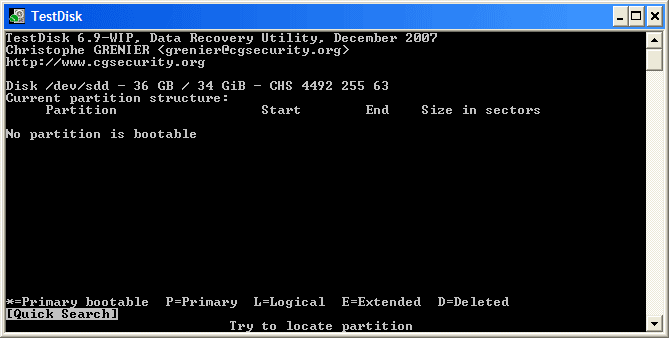
|
- Gegenwärtige Situation: Die Partitionstabelle ist leer. Es wird überhaupt keine Partition angezeigt. Der Hinweis No partition is bootable -> Keine Partition ist bootfähig, erscheint, da keine Partition vorhanden ist.
- Lösung: Führe Quick Search (die schnellere Suche)aus. Wenn die Partition nicht gefunden wird fahre mit Deeper Search (der tieferen Suche) fort.
Im Fall wenn mehrere Partitionen vorhanden sind, untersuche die Partitionstabelle auf fehlende Einträge.
Partition ist in der Partitionstabelle doppelt gelistet
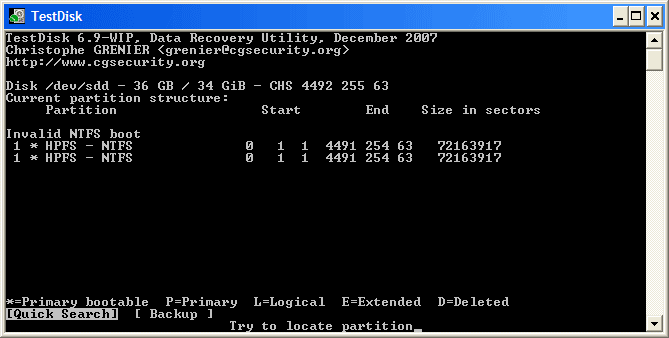
|
- Gegenwärtige Situation: Wenn in TestDisk eine Partition dopelt gelistet wird, weist es entweder auf eine korrupte Partition oder ein ungültigen Partitionstabelleneintrag hin. Im Explorer erscheint die Partition als unformatiert oder RAW (Rohformat).
Der Hinweis Invalid NTFS boot zeigt auf einen fehlerhaften Bootsektor (Partitionssektor).
- Lösung: Führe in TestDisk die tiefere Suche Deeper Search aus. Wenn die Partition gefunden wird, markiere diese und drücke p auf der Tastatur ob deine Daten oder eine Fehlermeldung angezeigt wird (zurück kommst du mit q für Quit drücken).
Wenn die Daten angezeigt wurden: Setze im Fall den Status für * (Stern) primär, aktiv und bootfähig, P für nur primär oder L für logisches Laufwerk. Bestätige mit der Eingabetaste um zum nächsten Screen zu kommen. Gehe auf das Menü Write und trage die Partition mit Eingabe, y für ja und Ok in die Partitionstabelle ein. Jetzt erscheint noch ein Menü Boot. Gehe hier auf Backup BS und kopiere das Backup vom Bootsektor über den beschädigten Bootsektor. Somit ist der Bootsektor repariert. Starte den Computer neu. Erfahrene Anwender, wenn sie wissen, das die doppelt gelistete Partition in der Partitionstabelle richtig ist, können gleich, anstatt auf das Menü Analyse, auf das Menü Advanced gehen und eine Diagnose des Bootsektors direkt über das Menü Boot machen. Die Daten sollten bei List gelistet werden.
Partition ist in der Partitionstabelle mit falschen Partitionstyp doppelt gelistet
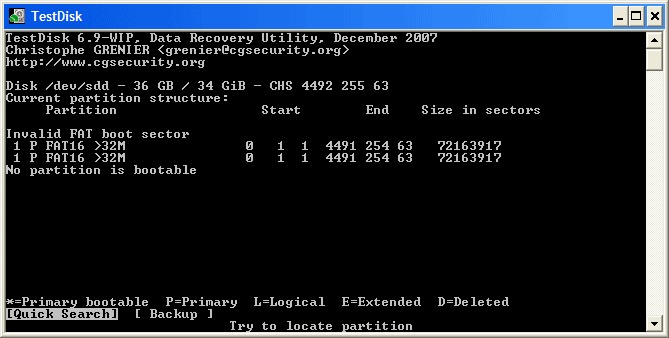
|
- Gegenwärtige Situation: Über die WinXP Datenträgerverwaltung wurde versehentlich eine Partition gelöscht und eine neue unformatierte Partition erstellt. Diese Partition erscheint doppelt gelistet mit verkehrten Partitionstyp als FAT16 >32M.
- Lösung: Führe in TestDisk die Analyse aus. Wenn nach Quick Search die Partition nicht gefunden wird, auch die tiefere Suche Deeper Search. Ansonsten führe eine Analyse wie im Schritt für Schritt Wiederherstellungsbeispiel beschrieben aus.
Festplattengeometrie ist falsch
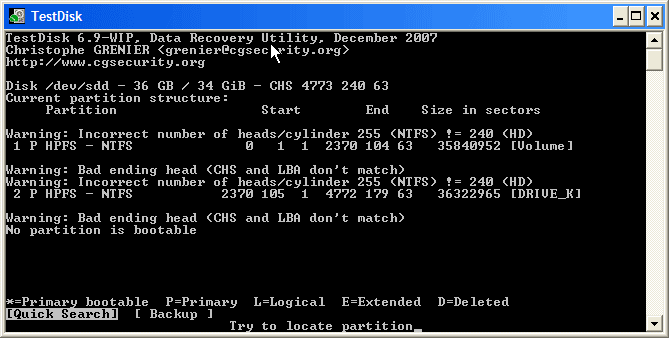
|
- Gegenwärtige Situation: Wenn Warnmeldungen wie:
Warning: Incorrect number of heads/cylinder 255 (NTFS)= 240 (HD)oderBad sector count,Bad relative sectorundBad ending headangezeigt werden, stimmt die Festplattengeometrie nicht. Bei diesem Problem kann es sein, das keine Partitionen gefunden werden, oder sich überlappen und nicht für eine Wiederherstellung gesetzt werden können. Meldung istStructure: Bad. - Lösung: Starte TestDisk, bestätige bei Log-Datei erstellen mit Eingabe, wähle deine Festplatte und bestätige mit Eingabe.
Bestätige auch bei Partition Table Typ Intel mit Eingabe.
Gehe jetzt auf das Menü Geometry.
Gehe auf Heads.
Gib dort 255 ein und bestätige mit Eingabe.
Lasse SectorSize und den Rest in Ruhe.
Bestätige dann mit OK zum verlassen von Geometry.
Du darfst dann Testdisk nicht beenden da du dann die Einstellungen verlierst.
Führe eine Analyse wie im Wiederherstellungsbeispiel aus.
Hinweis: Die Anzahl von Sektoren pro Kopf ist normalerweise immer 63, aber bei einigen USB-Geräten kann auch der Wert 32 gefunden werden. Wenn dieser Wert falsch ist, ändere den Wert auf 63.
Hinweise bei Probleme mit der Geometrie auch unter Geometry Change disk geometry -> (Plattengeometrie ändern).
Hinweise zu Windows Vista
under construction -> im Aufbau
Hinweise und Tipps zum Kopieren von Daten mit TestDisk
under construction -> im Aufbau
Zurück zur TestDisk-Hauptseite